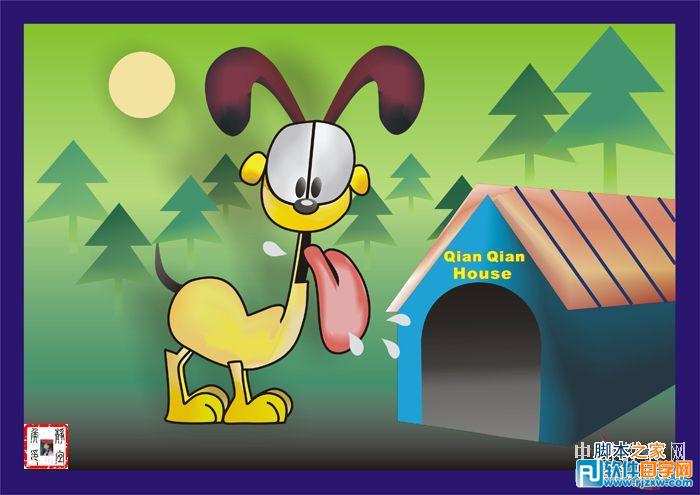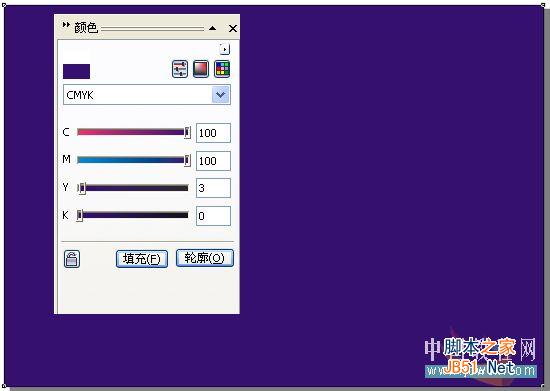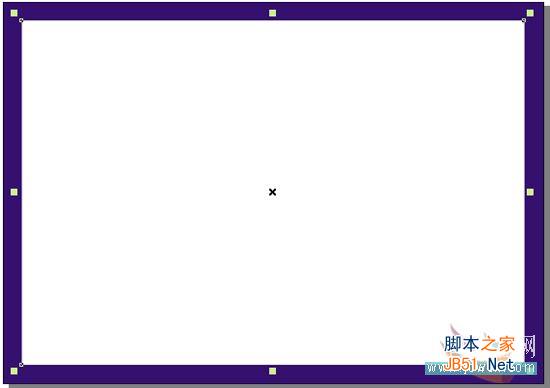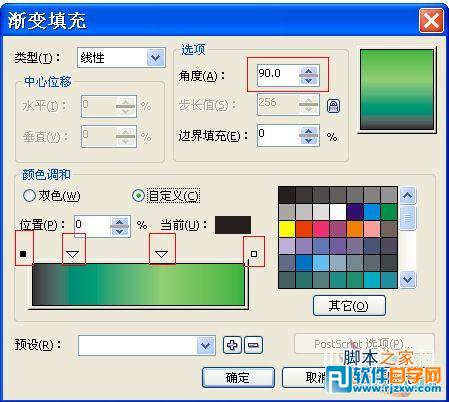|
|
|
|
| 本例介绍运用CorelDRAW绘制可爱卡通小狗“钱钱”,在绘制过程中注意网点填充(颜色填充自行搭配),以及钢笔工具与形状工具的灵活运用,适合新手朋友学习工具的运用。 |
|
最终效果图:
制作分析:该画面色彩明亮,体现出一种欢快而喜悦的氛围,画面中图形的大小对比,充分体现了整个画面的空间感。在绘制过程中注意网点填充(颜色填充自行搭配),以及钢笔工具与形状工具的灵活运用。 制作步骤: 一、绘制一个背景 1、新建一个文档,在属性栏中单击“横向”按钮,使页面横向放置,双击工具箱中的“矩形工具”,创建一个与页面同样大小的矩形,并取消其轮廓线,然后填充深蓝色(C:100,M:100,Y:30,K:0),如图1所示:
2、单击“矩形工具”,绘制一个矩形,并取消其轮廓线,如图2A所示:
单击“渐变填充工具”(按F11键),从左到右的颜色参数分别为:黑色、春绿(C:60,M:0,Y:60,K:20)、月光绿(C:20,M:0,Y:60,K:0)、酒绿(C:40,M:0,Y:100,K:20),参数设置如图2B所示:
|